Verwendung der neuen Face-Filter von Instagram

In den letzten zwei Jahren hat Instagram Snapchat geklont. Jetzt haben sie Snapchats letztes großartiges Feature hinzugefügt: Gesichtsfilter. So verwenden Sie sie:
RELATED: So verwenden Sie Snapchats Virtual Reality "Objektive"
Öffnen Sie Instagram und wischen Sie nach rechts (oder tippen Sie auf das kleine Kamerasymbol), um zum Kamerabild zu gelangen > Tippen Sie auf das kleine Gesichtssymbol auf der rechten Seite, um die Gesichtsfilter aufzurufen.
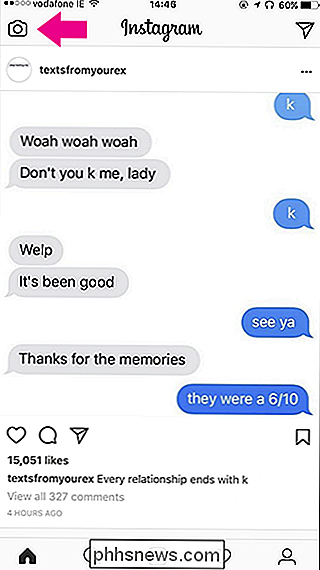
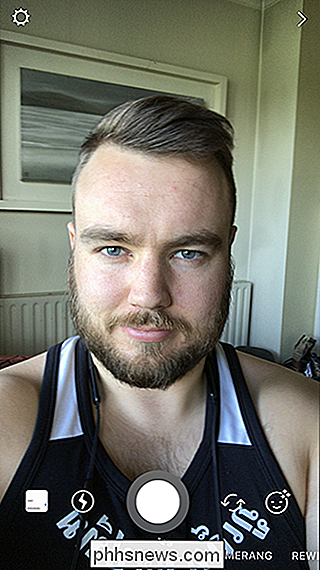
Tippen Sie darauf und suchen Sie nach dem gewünschten Filter. Sie werden regelmäßig aktualisiert und geändert.
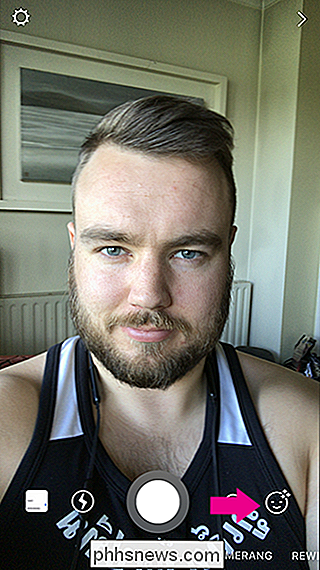
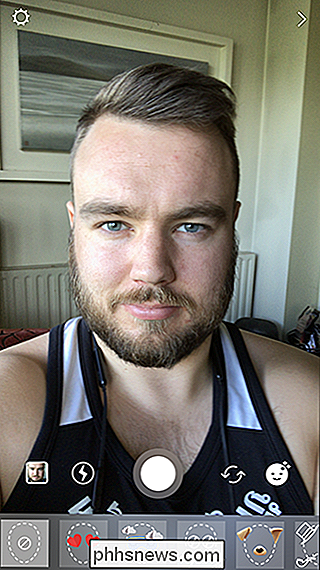
Tippen Sie auf die Kamerataste, um das Foto aufzunehmen und weitere Bearbeitungen vorzunehmen.

Wenn Sie fertig sind, haben Sie einige Optionen. Tippen Sie auf Speichern, um das Bild auf Ihrem Telefon zu speichern, damit Sie es an anderer Stelle hochladen können. Tippen Sie auf Ihre Story, um sie direkt in Ihre Instagram-Story zu posten. Tippe auf Weiter, wenn du es als direkte Nachricht über Instagram senden möchtest.
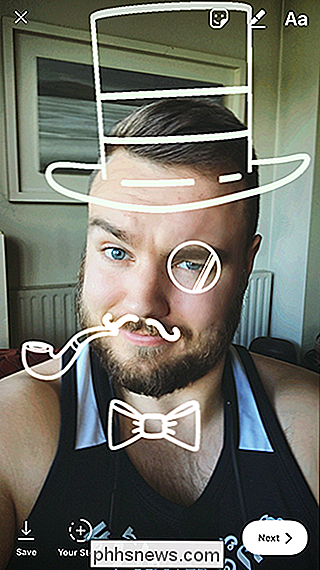
Und das war's, du bist fertig. Die Gesichtsfilter von Instagram sind etwas unauffälliger als Snapchats. Die Effekte sind nicht ganz so übertrieben, aber sie machen immer noch Spaß.

Anpassen von 3D-Touch-Tastenkombinationen auf dem iPhone
3D Touch ist eine großartige Neuerung, die dem iPhone eine neue Funktionalität verleiht. Gewöhnlich sind die 3D-Touch-Shortcuts, die in App-Icons eingebettet sind, gut, aber es gibt einige Dinge, die Sie tun können, um einige dieser Shortcuts anzupassen oder zu manipulieren. Bevorzugte Kontakte in Telefon und FaceTime anpassen VERWANDT: Was ist 3D Touch und warum ändert sich die Verwendung mobiler Geräte?

So migrieren Sie von Evernote zu OneNote
Evernote hat seine freien Pläne begrenzt, die Preise von bezahlten Plänen erhöht und eine Datenschutzrichtlinie eingeführt, die es Mitarbeitern erlaubt, Ihre Notizen zu lesen (Update: sie Ich bin ein bisschen zurückgelaufen, aber sie haben immer noch etwas an Treu und Glauben verloren, auch an uns. Wenn Sie jemals darüber nachgedacht haben, stattdessen zu Microsoft OneNote zu wechseln, ist jetzt wahrscheinlich eine gute Zeit.



